Разоблачения того, что такие компании, как Facebook, Google и т. Д., Используют данные пользователей для рекламы и других целей, вызвали широкое общественное возмущение, и компании начали оправдывать этот поступок и обещать пользователям лучшую конфиденциальность в будущем. Но даже более того, поскольку пользователи в большинстве своем не знали об этом факте, новость побудила их проверить свои архивы Google, Facebook и Microsoft.
Когда я проверял свои данные, которые хранит Google, я был шокирован, узнав, что они знают все, начиная с мест, где я был, и на какой день в моей истории звонков. Очевидно, что конфиденциальность важна, и каждый пользователь должен иметь возможность защитить себя от таких утечек данных.
Управление разрешениями приложений в Windows 10
Вот как можно управлять разрешениями приложений для Windows 10 v1803.
Где находятся разрешения приложения?
Нажмите «Пуск», а затем значок в виде шестеренки, чтобы открыть страницу настроек.
Выберите «Конфиденциальность», и в списке слева отобразится список разрешений для приложений.
Как изменить разрешение экрана Windows 10 (новое)
Теперь давайте посмотрим на все разделы.
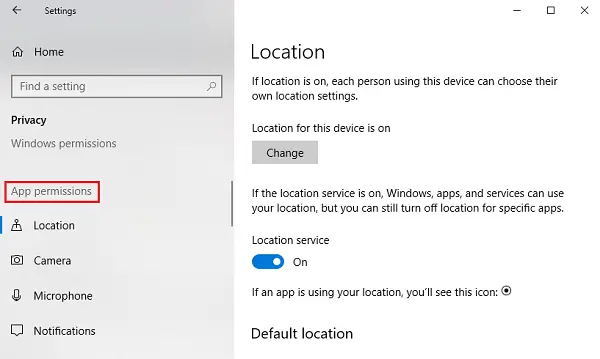
1]Местоположение
Место расположения: Этот параметр позволяет каждому пользователю, вошедшему в систему, выбирать свои собственные настройки местоположения.
Служба определения местоположения: Отключение службы определения местоположения запрещает всем приложениям, службам и веб-сайтам доступ к местоположению пользователя. Однако при включении только разрешенные приложения могут получить доступ к местоположению пользователя. По умолчанию служба определения местоположения включена.
История местоположений: История местоположений хранит историю местоположений пользователей в течение некоторого времени, поэтому приложения, которым она нужна, могут ее использовать. Также есть возможность очистить историю местоположений.
Геозона: Эта служба помогает Windows узнавать, когда вы меняете свое геолокацию, и напоминать о достопримечательностях.
2]Камера
Разрешить доступ к камере на этом устройстве: камера обычно не активирована по умолчанию ни для одного приложения, и они запрашивают, хочет ли пользователь использовать камеру или нет. Однако отключение этого параметра полностью запретит всем приложениям и службам доступ к камере.
Разрешить приложениям доступ к вашей камере: этот параметр является подмножеством предыдущего параметра. Если мы отключим этот параметр, он запретит доступ к камере всем приложениям, но не самой Windows. Мы можем выбирать, какие приложения имеют доступ, а какие нет.
3]Микрофон
В Разрешает доступ к микрофону на этом устройстве и Разрешить приложениям доступ к вашему микрофону настройки имеют те же функции, что и аналогичные параметры, упомянутые ранее в настройках камеры.
4]Уведомления
Разрешить приложениям получать доступ к моим уведомлениям: отключение этого параметра ограничивает доступ всех приложений к уведомлениям пользователя. Когда включено, мы можем выбирать отдельные приложения, которые могут получать доступ к уведомлениям.
5]Информация об аккаунте
Как и в предыдущих настройках, Разрешает доступ к информации об учетной записи на этом устройстве. и Разрешить приложениям доступ к информации о вашем аккаунте разрешить приложениям и Windows или только приложениям доступ к информации учетной записи пользователя.
6]Контакты
Microsoft хранит контакты пользователей (имя, номер телефона, адрес электронной почты и т. Д.), И этот параметр помогает пользователям выбирать, хотят ли они, чтобы Windows и / или приложения получали доступ к своим контактам.
7]Календарь
Этот параметр относится к расписанию календаря, установленному пользователем, что означает разрешение системе и приложениям доступ к нему путем предоставления им доступа к расписанию вашего календаря. Например. Если у вас запланирована важная встреча на конкретную дату, приложение (и администратор) смогут получить к ней доступ.
8]История звонков
Большинство пользователей возненавидят, если кто-нибудь обнаружит, что их история звонков доступна кому-либо. Возможно, мы живем в представлении, что только законные органы имеют к нему доступ, но это не факт. Любые вызовы, сделанные с устройства, на которое вы вошли из своей учетной записи Microsoft, сохранят эту информацию и сделают ее доступной для приложений и Windows. Настройки истории звонков помогают отключить этот доступ.
9]Электронная почта
Microsoft позволяет приложениям и настройкам получать доступ к электронной почте своих пользователей. Да, это буквально означает, что они могут проверять вашу электронную почту вместе с датой и временем отправки / получения. Этот параметр помогает запретить им доступ к тому же самому.
10]Задачи
Большинство рекламных объявлений основаны на ваших задачах в системе или любой системе, в которую вы вошли с помощью своей учетной записи Microsoft. Этот параметр может препятствовать доступу приложений и Windows к одному и тому же.
11]Сообщения
Здесь обмен сообщениями относится к SMS и MMS в системах и телефонах, где пользователь вошел в систему со своей учетной записью Microsoft. Его отключение предотвращает доступ приложений и Windows к одному и тому же.
12]Радио
Радио — это такие варианты, как Bluetooth, которыми можно управлять удаленно с помощью приложений. Например. Приложение для обмена музыкой может автоматически включить Bluetooth вашего устройства и начать отправку файлов. Мы можем выбрать приложения, у которых есть этот доступ, из этой настройки.
12]Фоновые приложения
Иногда (или в большинстве случаев) приложения работают в фоновом режиме, пока пользователь работает в системе, будучи невидимыми для пользователя. Таким образом, приложения могут работать в вашей системе в фоновом режиме, даже если вы не подозреваете об этом. С помощью этого параметра пользователи могут отключить все или определенные приложения.
14]Диагностика приложения
Приложения собирают диагностические данные из вашей системы, и этот параметр разрешает или запрещает другим приложениям использовать эти диагностические данные из системы.
15]Автоматическая загрузка файлов
Поставщики сетевых хранилищ (например, OneDrive) имеют возможность автоматически загружать файлы в систему. Хотя этот параметр отключен на самом веб-сайте поставщика, мы можем снова разрешить его с помощью этого параметра.
16]Документы
Этот параметр позволяет разрешить или запретить Windows / приложениям доступ к документам, хранящимся в системе или в учетных записях хранения Microsoft.
17]Фотографии и видео
Windows и приложения по умолчанию имеют доступ ко всем вашим изображениям и видео. Чтобы запретить им доступ к вашим персонализированным изображениям и видео, мы можем отключить эту настройку.
18]Файловая система
Это совокупность всех изображений, видео и документов в системе. Мы можем изменить этот параметр в соответствии с нашими предпочтениями.
К настоящему времени вы должны иметь точное представление о том, к какой информации Microsoft может получить доступ и что делает по умолчанию.
Как изменить разрешение приложения Windows 10?
В Windows 10 используйте страницу «Конфиденциальность», чтобы выбрать, каким приложениям разрешено использовать определенный компонент. Выберите Пуск> Параметры > Конфиденциальность. Выберите приложение (например, «Календарь») и укажите, какие разрешения для приложения включить или отключить.
Как изменить разрешение приложения?
- Откройте настройки устройства Android.
- Нажмите Приложения и уведомления.
- Выберите Дополнительно Разрешения приложений.
- Выберите разрешение, например Календарь, Местоположение или Телефон.
- Укажите, каким приложениям вы хотите предоставить выбранное разрешение.
Как изменить разрешение приложения на ПК?
Чтобы просмотреть и изменить разрешение камеры для отдельных приложений, перейдите в «Настройки»> «Конфиденциальность»> «Камера» и включите или отключите разрешение для отдельных приложений.
Как разрешить микрофон для приложений?
- Откройте пуск Меню.
- Нажмите на Настройки.
- Перейдите во вкладку Конфиденциальность.
- Выберите Микрофон.
- Включите опцию Разрешить приложениям использовать мой микрофон.
Как разрешить доступ к приложению?
- Откройте настройки телефона.
- Нажмите Приложения и уведомления.
- Выберите нужное приложение. .
- Выберите Разрешения. .
- Чтобы изменить настройки разрешения, нажмите на него и выберите Разрешить/Отклонить.
Как изменять разрешение?
«Панель управления», а затем в группе «Внешний вид и персонализация» выберите «Изменить разрешение экрана». В раскрывающемся списке Разрешение переместите ползунок на нужное разрешение и нажмите кнопку Применить.
Как изменить разрешение экрана приложения Android?
- Откройте проводник
- Перейдите в папку System в корне устройства.
- Откройте файл build.prop одним из текстовых редакторов (в моем случае ES-редактор) .
- Нужно изменить значение в строчке ro. .
- Сохраняем изменения при выходе.
- Перезагружаем аппарат, после чего видим результат.
Как посмотреть разрешения приложений на ПК?
Выберите Пуск> Параметры > Конфиденциальность. Выберите приложение (например, «Календарь») и укажите, какие разрешения для приложения включить или отключить.
Как отключить микрофон для приложений?
Найдите в списке «Микрофон». Откроется новая страница, где вы сможете ограничить конкретным приложениям доступ к микрофону. Для этого передвиньте ползунки в состояние «Запретить».
Как изменить параметры рекомендаций приложений?
- Нажмите кнопку Пуск и выберите Параметры > Приложения > Приложения и возможности.
- В разделе Установка приложений выберите один из доступных вариантов.
Как разрешить приложению доступ к камере?
- Выберите Пуск > Параметры > Конфиденциальность > Камера. .
- Затем разрешите приложениям доступ к камере. .
- Если приложениям разрешен доступ к камере, можно изменить эти параметры для каждого приложения.
Как добавить приложения которые могут получать доступ к микрофону?
- Перейдите в раздел пуск > Параметры > Конфиденциальность > микрофона.
- Укажите необходимое значение для параметра Разрешить приложениям доступ к микрофону.
Как разрешить приложению доступ к камере Windows 7?
Перейдите в настройки (клавиша Windows + I)> Конфиденциальность> Камера> ‘Разрешить приложениям использовать оборудование моей камеры’> ВКЛ. Затем вы можете выбрать, какие приложения могут получить доступ к веб-камере.
Как на айфоне разрешить доступ к приложению?
Нажмите на имя разработчика приложения в разделе «Корпоративное приложение». Нажмите на Доверять «[Имя разработчика]» в верхней части экрана. Нажмите на Разрешить, чтобы разрешить устройству запускать это приложение, а также другие скачанные и установленные приложения этого разработчика.
Где в айфоне разрешить установку из неизвестных источников?
Выберите «Настройки» > «Основные» > «Профили» или «Профили и управление устройством». Под заголовком «Корпоративная программа» вы увидите профиль для разработчика. Нажмите имя профиля разработчика под заголовком «Корпоративная программа», чтобы установить доверие для данного разработчика.
Как разрешить доступ к фото для приложения на айфоне?
В разделе «Конфиденциальность» выберите пункт «Фотографии». Шаг 3. Поставьте флажок на пункте «Разрешить изменения» и вернитесь на главный экран настроек для сохранения изменений. После применения этих настроек у вас вновь появится возможность изменять параметры предоставления доступа приложениям к «Фото».
Источник: kamin159.ru
Как изменить разрешения для приложений Windows 10
Как я уверен, большинство из вас уже видели воочию, Windows 10 не перестает расти. Для этого со временем он добавляет новые функции и приложения, соответствующие нашим потребностям. Но в то же время важно, чтобы мы заботились о нашей конфиденциальности в этом отношении. Таким образом, мы должны взглянуть на разрешения приложений Windows 10 и настраиваем то, что нам нужно, посмотрим как.
Первое, что нужно иметь в виду, это то, что сама операционная система включает в себя большое количество программ и функций ввода. Недаром мы говорим о самой широко используемой настольной системе в мире, поэтому ее сложность возрастает. При всем этом, что те из Redmond действительно достичь — это предложить нам большую гибкость в повседневном использовании компьютера и удобство его использования. Но, как мы знаем, в наше время функциональность в технологиях — это еще не все.

В то же время мы должны учитывать многие другие чрезвычайно важные факторы. Среди них мы находим безопасность и конфиденциальность наших личных данных или типов использования ПК. И это Microsoft само по себе иногда не облегчает нам задачу в этом отношении.
Как повысить конфиденциальность Windows 10
Прежде всего, термин, который вы должны иметь в виду или, по крайней мере, знать при работе с Windows 10 , есть телеметрия. Чтобы дать нам представление о том, о чем мы здесь говорим, речь идет об автоматическом сборе пользовательских данных, который выполняет система. Они анонимно отправляются в Microsoft. Компания-разработчик программного обеспечения утверждает, что это сделано с целью узнать привычки пользователей и улучшить их программное обеспечение. Но, конечно, это то, что больше всего не нравится, как вы понимаете.
Поэтому, хотя мы не можем исключить это изначально телеметрия полностью, мы можем минимизировать его работу. Таким образом, на самом деле мы улучшаем нашу конфиденциальность при работе в Windows 10. Для этого нам просто нужно открыть Настройки приложение через комбинацию клавиш Win + I. В новом окне, которое появляется на экране, в этом случае мы переходим к Конфиденциальность раздел и щелкните Комментарии и диагностика на правой панели.
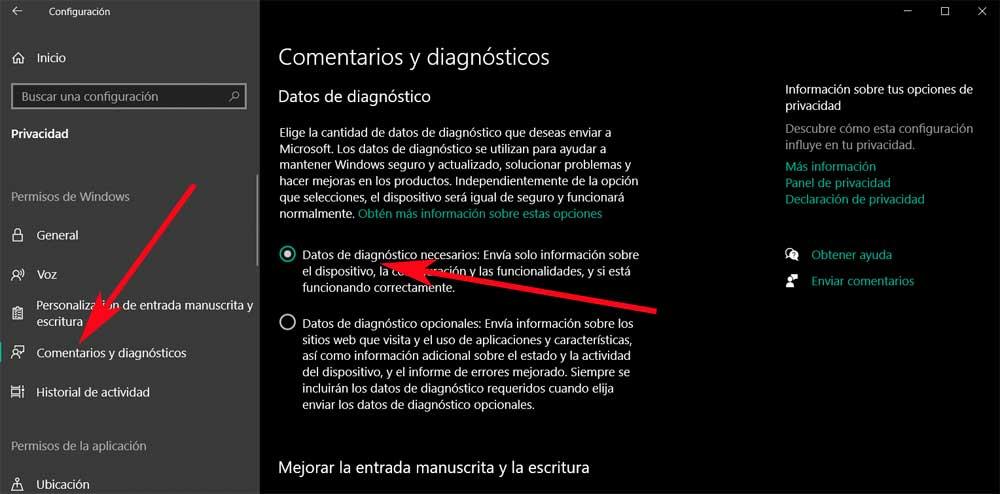
Здесь достаточно отметить опцию Требуемые диагностические данные, место Необязательные диагностические данные. Таким образом нам удается максимально свести к минимуму данные, отправляемые в программное обеспечение великан.
Как изменить разрешения приложения в Windows
Как мы упоминали ранее, Windows 10 — это операционная система полный приложений и функций, которые предустановлены. Чтобы все это работало наиболее эффективным образом, они используют определенные элементы, которые могут напрямую влиять на нашу конфиденциальность на повседневной основе с ПК. Поэтому ниже мы научим вас, как управлять теми разрешениями, которые используют приложения Windows, и тем самым повысить конфиденциальность вашего ПК.
И что некоторые приложения и даже игры от Microsoft были разработаны, чтобы использовать преимущества конкретных аппаратные средства и программные функции ПК. При этом мы хотим сказать вам, что вполне возможно, что фотоприложению потребуется использовать камеру оборудования или место, где мы находимся. Это правда, что это может быть очень полезно в определенных случаях, но важно, чтобы мы контролировали это, как мы увидим.
Как получить доступ и просмотреть разрешения приложения
Что ж, для всего того, что мы вам рассказываем, мы снова будем использовать приложение «Настройки», о котором мы говорили ранее. Когда он появляется, мы также нажимаем на параметр «Конфиденциальность», но теперь, чтобы настроить, какой Приложения можно использовать определенную функцию оборудования. Поэтому нам просто нужно взглянуть на правую панель этого раздела и прокрутить вниз.
Таким образом, немного ниже на этой панели, которую мы комментируем, мы находим раздел под названием «Разрешения приложений», который нас и интересует.
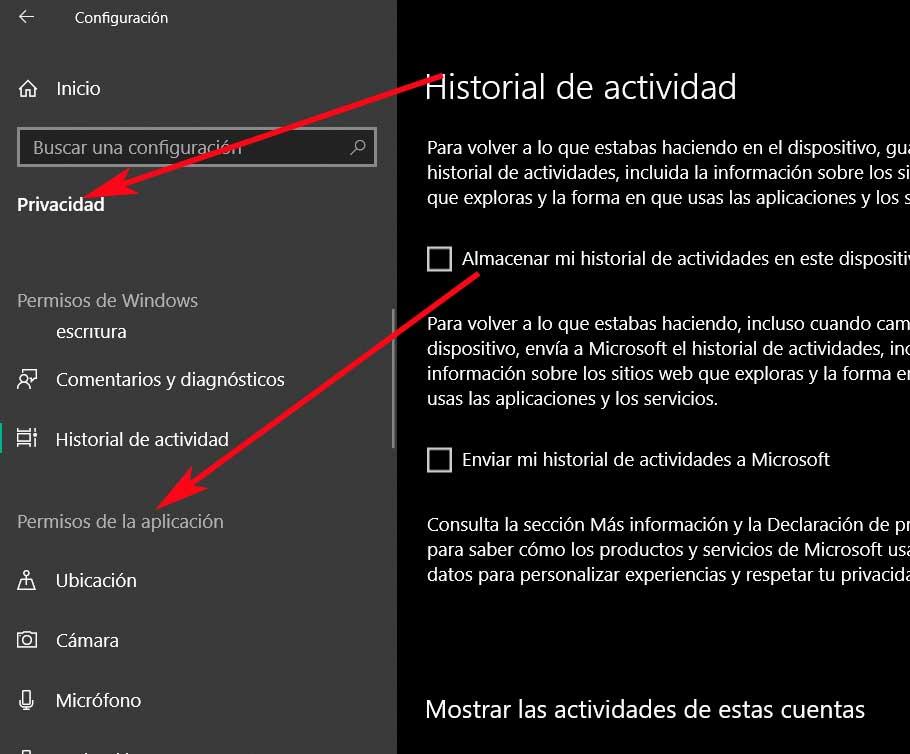
Ниже перечислены приложения операционной системы, которые мы ищем для настройки их разрешений. Таким образом, у нас будет возможность, один за другим, управлять элементами, к которым у каждого будет доступ, и, таким образом, улучшить конфиденциальность операционной системы.
Настроить разрешения для приложений Windows
Стоит отметить, что в этом разделе, который мы комментируем, мы находим элементы важности нашего местоположения, микрофона или веб-камеры. Мы также должны контролировать разрешения, связанные с Почта , Календарь , Контакты и т. Д. В зависимости от того, как мы обычно используем ПК и его операционную систему, нам придется настроить разрешения для элемента или приложения.
Чтобы достичь этого, о чем мы вам сообщаем, первое, что мы рекомендуем, — это внимательно изучить элементы оборудования и приложения, которые мы здесь находим. Чтобы изменить разрешения любого из них, нам нужно только щелкнуть по нему на той же правой панели окна. Как мы видим из первых рук, обращаясь к этим элементам, это возможность напрямую запретить программам доступ к этому элементу.
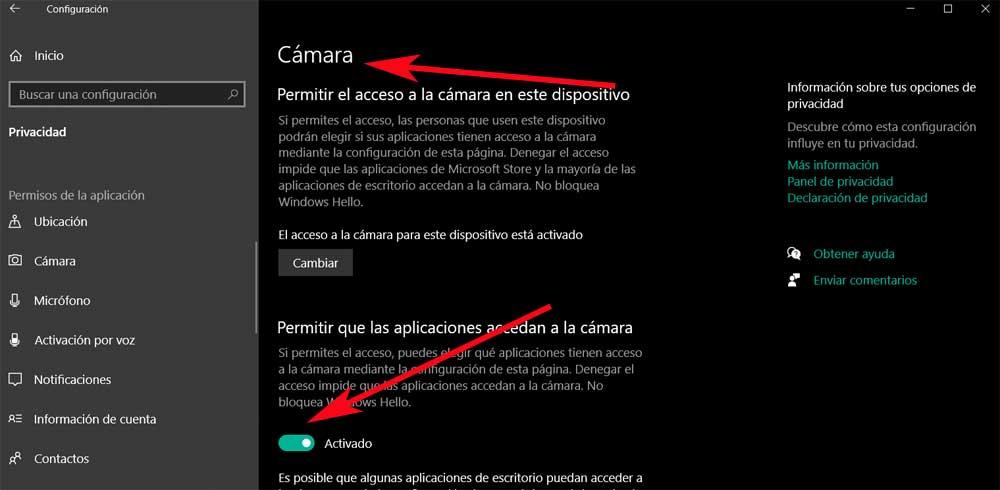
Но это еще не все, что мы можем сделать в этом отношении. Мы говорим вам об этом, потому что в то же время вместо того, чтобы позволять или блокирование доступа к этому конкретному компоненту, мы можем отфильтровать приложения, которые смогут это сделать. Мы можем добиться этого, спустившись немного вниз в том же окне на левой панели.
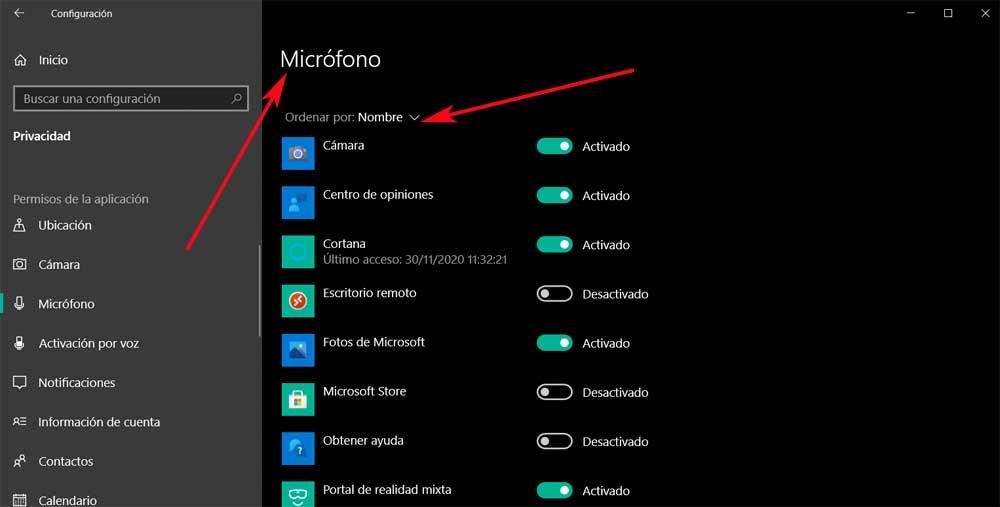
Таким образом, в зависимости от программ, установленных на ПК, и выбранного компонента появятся приложения, которые могут его использовать. Это не дает возможности активировать или деактивировать разрешение доступа для каждой программы независимо от Веб-камера , расположение, микрофон и т. д. Таким образом, в зависимости от наших потребностей в использовании, мы можем сделать Windows более частной и безопасной системой.
Источник: itigic.com